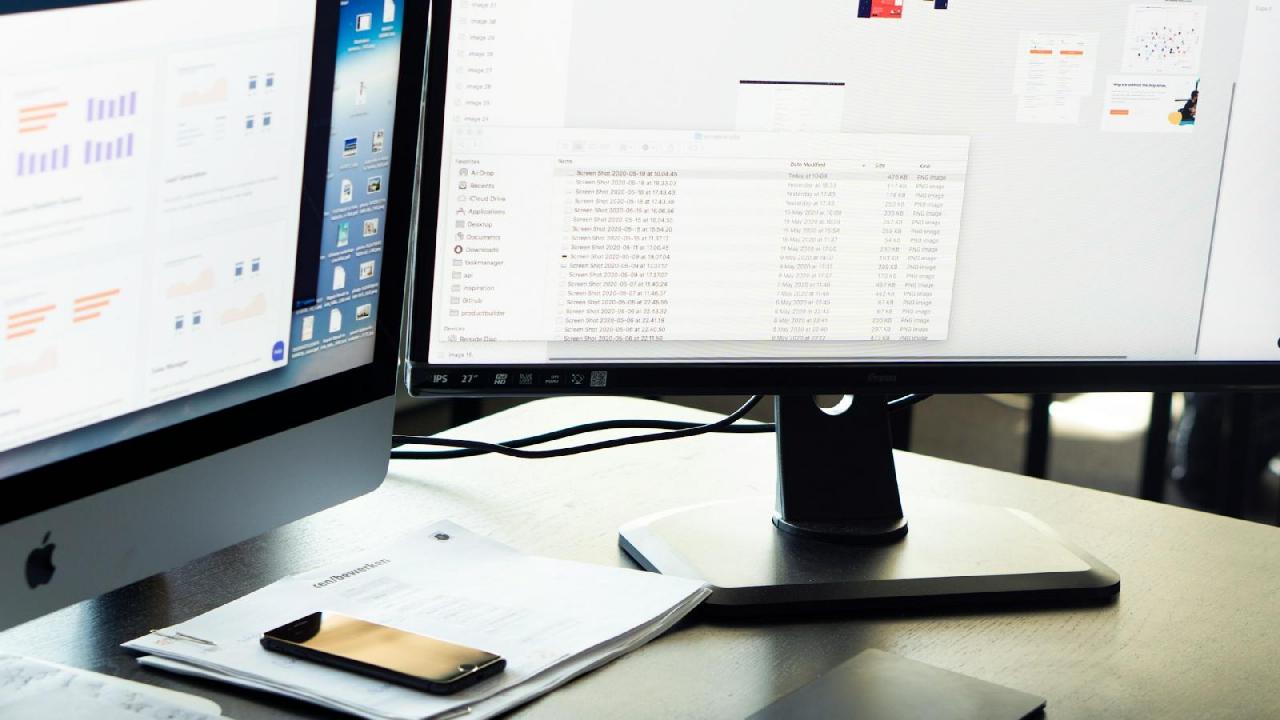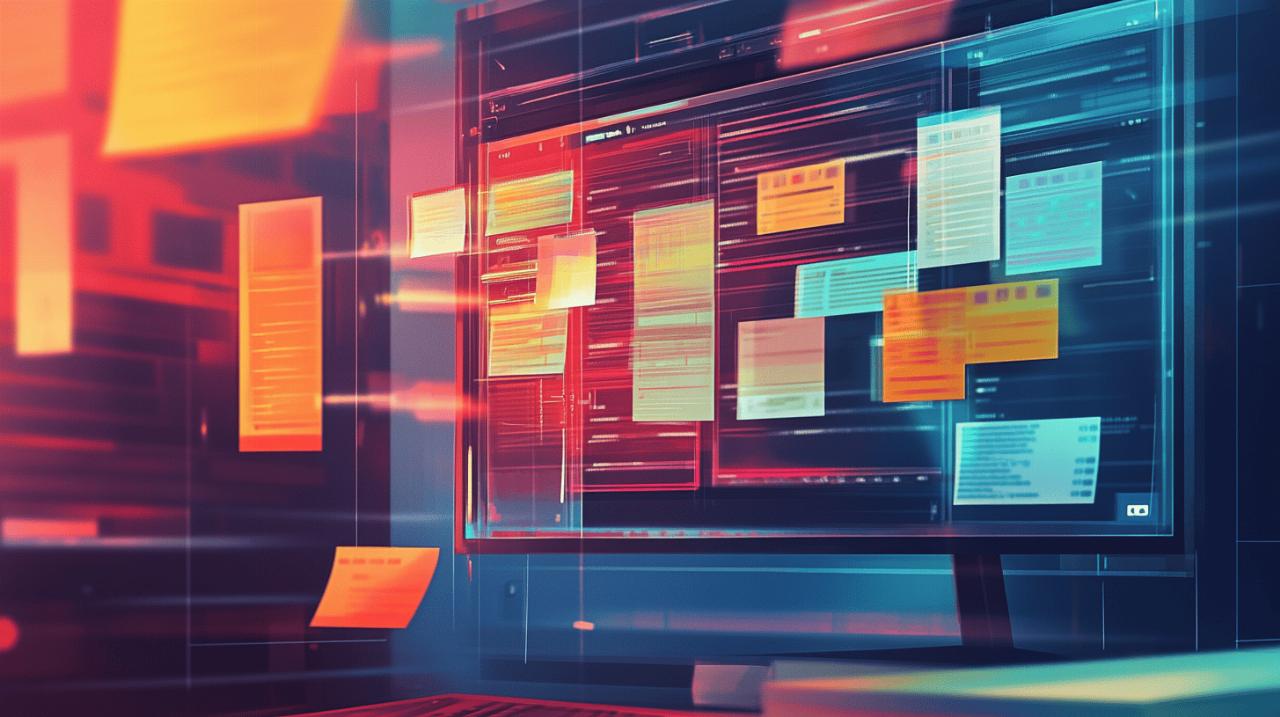Partager un agenda Google facilite la coordination des événements et améliore la collaboration, que ce soit dans un contexte professionnel ou personnel. Cette fonctionnalité permet de synchroniser les emplois du temps et d'organiser des réunions sans multiplier les échanges de messages. Voyons comment procéder et quels sont les paramètres à connaître pour un partage réussi.
Les étapes pour partager votre agenda Google
Le partage d'un agenda Google ne prend que quelques minutes et vous donne la possibilité de choisir précisément qui peut voir votre planning et ce que ces personnes peuvent faire avec les informations partagées. Pour commencer cette procédure, vous devez accéder aux bons paramètres dans votre compte.
Accéder aux paramètres de partage
Pour partager votre agenda Google, commencez par ouvrir Google Agenda dans votre navigateur web. Dans le menu situé sur la partie gauche de l'écran, repérez l'agenda que vous souhaitez partager. Cliquez ensuite sur les trois points verticaux qui apparaissent à côté du nom de cet agenda. Un menu déroulant s'affiche : sélectionnez l'option « Paramètres et partage ». Cette action vous dirige vers une page de configuration où vous pourrez gérer tous les aspects du partage de votre agenda, notamment avec qui vous le partagez et quels droits vous accordez.
Définir les niveaux d'autorisation appropriés
Une fois dans les paramètres de partage, vous trouverez la section « Partager avec des personnes ». C'est ici que vous pouvez entrer l'adresse email de la personne avec qui vous souhaitez partager votre agenda. Après avoir ajouté le destinataire, vous devez choisir le niveau d'autorisation que vous souhaitez lui accorder. Les options varient de « Voir seulement libre/occupé » à « Apporter des modifications et gérer le partage ». Le premier niveau montre uniquement vos disponibilités sans détails, tandis que le dernier donne un contrôle total sur votre agenda. Pour finir, cliquez sur « Envoyer » et le destinataire recevra une invitation par email pour accéder à votre agenda selon les droits que vous avez définis.
Résoudre les problèmes de visibilité après le partage
Le partage d'agenda Google facilite la coordination d'événements entre plusieurs utilisateurs. Après avoir partagé votre calendrier en suivant les étapes standard (ouverture de Google Agenda, sélection de l'agenda via les trois points, configuration des paramètres de partage et envoi de l'invitation), il arrive que le destinataire ne puisse pas visualiser correctement votre agenda. Examinons les vérifications à effectuer pour résoudre ces problèmes de visibilité.
Vérifier les paramètres de confidentialité
La première cause des problèmes de visibilité provient souvent des paramètres de confidentialité inadaptés. Les niveaux d'autorisation dans Google Agenda déterminent ce que vos contacts peuvent voir et faire. Si votre collaborateur signale qu'il ne voit pas certains événements ou informations, vérifiez le niveau d'autorisation que vous lui avez accordé. Google Agenda propose quatre niveaux principaux : afficher uniquement les disponibilités (sans détails), voir les détails des événements (sauf privés), modifier les événements, ou apporter des modifications et gérer le partage. Pour modifier ces paramètres, retournez dans « Paramètresetpartage » de votre agenda, trouvez la personne concernée dans la liste et ajustez son niveau d'accès. Notez que les événements marqués comme « privés » restent invisibles sauf si vous accordez un niveau d'autorisation élevé (modification).
S'assurer que l'invitation a bien été acceptée
Une autre raison fréquente pour laquelle une personne ne peut pas voir votre agenda partagé est qu'elle n'a pas accepté l'invitation. Lorsque vous partagez votre agenda, Google envoie une invitation par email que le destinataire doit accepter pour accéder au calendrier. Si la personne affirme ne pas voir votre agenda, demandez-lui de vérifier sa boîte de réception, y compris les dossiers spam ou promotions, pour trouver l'email d'invitation. L'invitation contient un lien sur lequel le destinataire doit cliquer pour ajouter votre agenda à sa liste de calendriers. Vous pouvez également vérifier si l'adresse email utilisée pour le partage est correcte. En cas de doute, supprimez le partage existant et recommencez le processus avec l'adresse email confirmée. Si le problème persiste, vous pouvez essayer d'autres méthodes de partage comme générer un lien partageable ou utiliser l'URL publique du calendrier pour un accès en lecture seule.
Gérer les calendriers partagés avec plusieurs personnes
Le partage d'agenda Google facilite la coordination et la collaboration entre différents utilisateurs. Pour optimiser cette fonctionnalité dans un contexte impliquant plusieurs personnes, une approche structurée est nécessaire. La gestion des calendriers partagés demande une organisation méthodique des accès et un suivi régulier des personnes ayant des droits sur votre agenda.
Organiser les droits d'accès par groupe
L'organisation des droits d'accès par groupe constitue une méthode pratique pour gérer efficacement le partage de votre agenda Google avec plusieurs personnes. Google Agenda propose différents niveaux d'autorisation adaptés à vos besoins :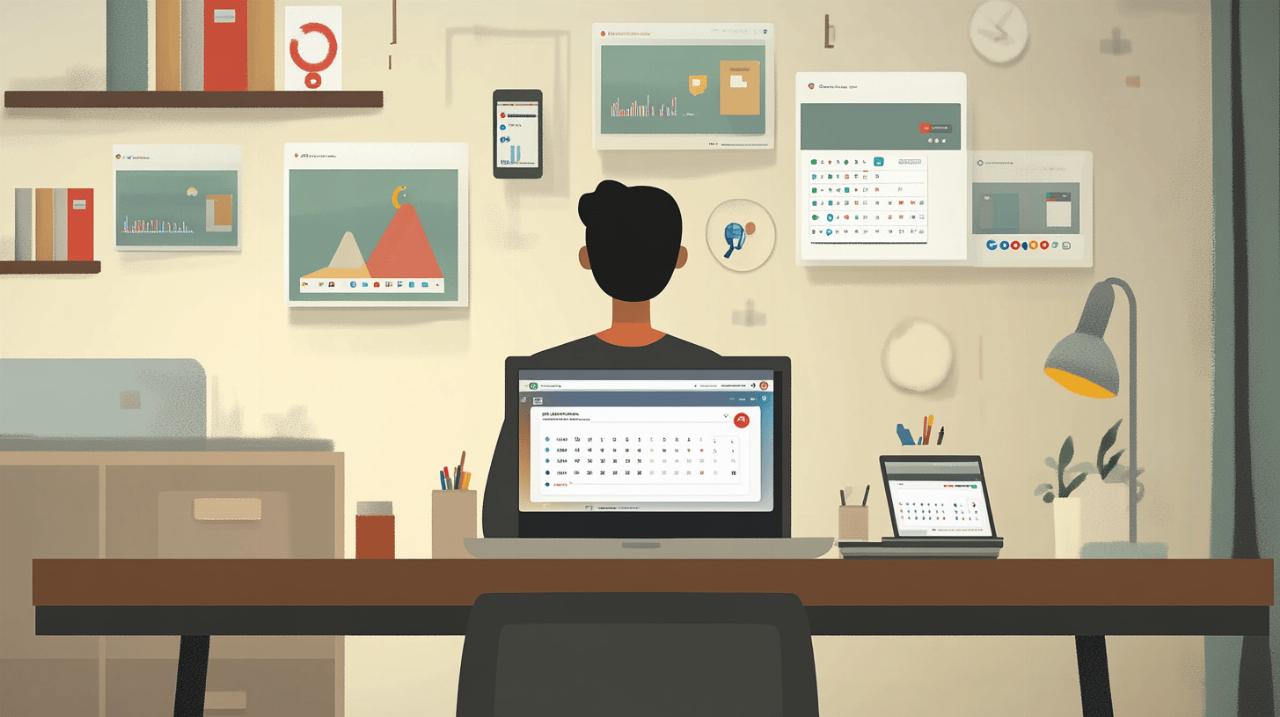
- Affichage uniquement des disponibilités (libre/occupé) – idéal pour les collègues qui ont simplement besoin de connaître vos créneaux disponibles
- Visualisation de tous les détails des événements (à l'exception des événements privés) – adapté aux collaborateurs proches
- Modification des événements – pour les assistants ou les membres d'équipe impliqués dans votre planification
- Modifications et gestion du partage – réservé aux personnes de confiance
Suivre qui a accès à votre agenda
Maintenir une visibilité claire sur les personnes ayant accès à votre agenda est fondamental pour la sécurité et la confidentialité de vos informations. Pour consulter la liste complète des personnes avec qui vous avez partagé votre calendrier :
- Ouvrez Google Agenda dans un navigateur web
- Dans le menu de gauche, repérez l'agenda concerné
- Cliquez sur les trois points à côté du nom de l'agenda
- Sélectionnez « Paramètresetpartage »
- Faites défiler jusqu'à la section « Partageravecdespersonnes »
Partager votre agenda Google avec des liens publics
Partager un agenda Google représente une méthode pratique pour coordonner des événements et collaborer avec d'autres personnes. Que vous souhaitiez synchroniser votre emploi du temps avec des collègues ou partager des événements avec votre famille, Google Agenda offre plusieurs options de partage adaptées à différents besoins. Parmi ces options, le partage via des liens publics constitue une solution simple et accessible. Examinons comment créer et gérer ces liens partagés tout en maîtrisant la visibilité de vos informations.
Créer et distribuer une URL publique de calendrier
La création d'une URL publique pour votre calendrier Google est une procédure directe qui facilite le partage avec plusieurs personnes sans avoir à les ajouter individuellement. Pour générer cette URL, commencez par ouvrir Google Agenda dans votre navigateur web. Dans le menu situé à gauche de l'écran, localisez le calendrier que vous souhaitez partager, puis cliquez sur les trois points verticaux à côté de son nom. Sélectionnez ensuite « Paramètresetpartage » dans le menu déroulant.
Dans la section « Autorisationsd'accès », vous trouverez l'option « Miseàdispositiondupublic ». En activant cette option, vous générez automatiquement une URL publique que vous pouvez partager avec n'importe qui. Cette méthode est particulièrement utile pour les organisations qui organisent des événements publics ou pour diffuser un planning à un large groupe. Une fois l'URL générée, vous pouvez la copier et la distribuer via email, messages ou l'intégrer dans un site web. Les destinataires pourront consulter votre calendrier en lecture seule sans nécessiter de compte Google.
Limiter la visibilité des détails dans les liens partagés
Lorsque vous partagez votre calendrier via une URL publique, il est primordial de contrôler le niveau de détails visible par les destinataires. Google Agenda propose différents niveaux de visibilité que vous pouvez ajuster selon vos besoins de confidentialité.
Dans les paramètres de partage, sous l'option « Miseàdispositiondupublic », vous pouvez sélectionner « Voirseulementlibre/occupé » pour ne montrer que votre disponibilité sans révéler les détails des événements. Cette option protège vos informations personnelles tout en permettant aux autres de connaître vos plages horaires disponibles. Si vous souhaitez partager plus d'informations, vous pouvez opter pour « Voirtouslesdétailsdel'événement », qui affiche les titres et descriptions des événements, à l'exception des événements marqués comme privés et des listes d'invités masquées. Pour un contrôle maximal, pensez à vérifier régulièrement qui a accès à votre calendrier et à modifier les paramètres de visibilité au besoin. Cette gestion rigoureuse des autorisations vous garantit une maîtrise complète de vos informations personnelles tout en profitant des avantages du partage de calendrier.